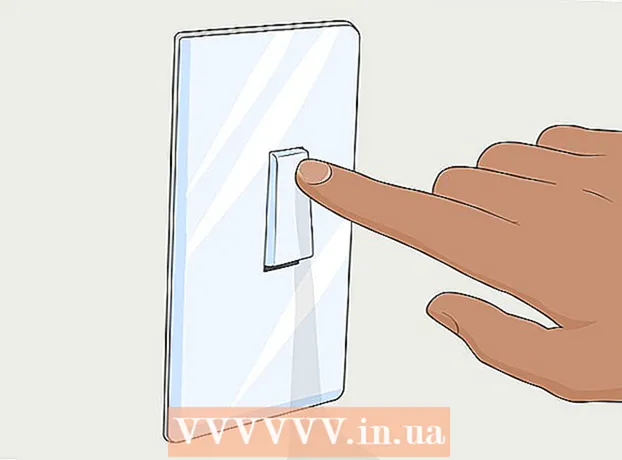Autor:
Janice Evans
Data Utworzenia:
26 Lipiec 2021
Data Aktualizacji:
16 Wrzesień 2024

Zawartość
W tym artykule dowiesz się, jak dowiedzieć się, ile pamięci o dostępie swobodnym (RAM) zajmuje Twój komputer przez program lub grupę programów. Można to zrobić w systemach Windows i macOS.
Kroki
Metoda 1 z 2: W systemie Windows
 1 Uruchom programy, które chcesz. Wszystkie programy muszą być zainstalowane na komputerze, abyś mógł sprawdzić, ile zajmują pamięci RAM.
1 Uruchom programy, które chcesz. Wszystkie programy muszą być zainstalowane na komputerze, abyś mógł sprawdzić, ile zajmują pamięci RAM. - Na przykład, aby dowiedzieć się, ile pamięci RAM używa Twoja przeglądarka internetowa, OBS Studio i gra wideo, uruchom te trzy programy.
 2 Otwórz menu użytkownika zaawansowanego. Aby to zrobić, kliknij prawym przyciskiem myszy ikonę „Start”
2 Otwórz menu użytkownika zaawansowanego. Aby to zrobić, kliknij prawym przyciskiem myszy ikonę „Start”  ... Pojawi się wyskakujące menu.
... Pojawi się wyskakujące menu. - Możesz także kliknąć ⊞ Wygraj+xaby otworzyć menu użytkownika zaawansowanego.
- Jeśli masz program, którego nie można zminimalizować bez wyjścia, kliknij Alt+klawisz kontrolny+wyjście i pomiń następny krok.
 3 Kliknij Menadżer zadań. Znajduje się w środku wyskakującego menu.
3 Kliknij Menadżer zadań. Znajduje się w środku wyskakującego menu.  4 Kliknij na zakładkę Występ. Znajduje się u góry okna Menedżera zadań.
4 Kliknij na zakładkę Występ. Znajduje się u góry okna Menedżera zadań.  5 Kliknij Pamięć. Znajdziesz tę opcję po lewej stronie okna Menedżera zadań. Dzięki temu dowiesz się, ile pamięci RAM jest obecnie w użyciu.
5 Kliknij Pamięć. Znajdziesz tę opcję po lewej stronie okna Menedżera zadań. Dzięki temu dowiesz się, ile pamięci RAM jest obecnie w użyciu.  6 Znajdź ilość używanej i dostępnej pamięci. Przewiń w dół okna, a następnie spójrz na liczby w sekcjach Używane i Dostępne, aby zobaczyć, ile pamięci jest w użyciu i ile jest wolnej.
6 Znajdź ilość używanej i dostępnej pamięci. Przewiń w dół okna, a następnie spójrz na liczby w sekcjach Używane i Dostępne, aby zobaczyć, ile pamięci jest w użyciu i ile jest wolnej. - Możesz również spojrzeć na kształt wykresu na środku strony, aby dowiedzieć się, ile pamięci RAM jest używane.
Metoda 2 z 2: Na macOS
 1 Uruchom programy, które chcesz. Wszystkie programy muszą być zainstalowane na komputerze, aby można było sprawdzić, ile zajmują pamięci RAM.
1 Uruchom programy, które chcesz. Wszystkie programy muszą być zainstalowane na komputerze, aby można było sprawdzić, ile zajmują pamięci RAM. - Na przykład, aby dowiedzieć się, ile pamięci RAM używa Safari, QuickTime i GarageBand, uruchom te trzy programy.
 2 Otwórz Spotlight
2 Otwórz Spotlight  . Kliknij ikonę lupy w prawym górnym rogu ekranu. Na środku ekranu pojawi się pasek wyszukiwania.
. Kliknij ikonę lupy w prawym górnym rogu ekranu. Na środku ekranu pojawi się pasek wyszukiwania.  3 Uruchom Kontrolę systemu. Wchodzić Monitorowanie systemu, a następnie kliknij dwukrotnie Monitor systemu w menu, które pojawi się pod paskiem wyszukiwania Spotlight.
3 Uruchom Kontrolę systemu. Wchodzić Monitorowanie systemu, a następnie kliknij dwukrotnie Monitor systemu w menu, które pojawi się pod paskiem wyszukiwania Spotlight.  4 Kliknij na zakładkę Pamięć. Jest na górze okna. Otworzy się lista programów, które obecnie zajmują pewną ilość pamięci RAM.
4 Kliknij na zakładkę Pamięć. Jest na górze okna. Otworzy się lista programów, które obecnie zajmują pewną ilość pamięci RAM.  5 Znajdź ilość używanej i dostępnej pamięci. W dolnej części okna zobaczysz sekcję Pamięć fizyczna i sekcję Wykorzystana pamięć. W pierwszej sekcji znajdziesz całkowitą ilość pamięci RAM, a w drugiej wykorzystaną ilość.
5 Znajdź ilość używanej i dostępnej pamięci. W dolnej części okna zobaczysz sekcję Pamięć fizyczna i sekcję Wykorzystana pamięć. W pierwszej sekcji znajdziesz całkowitą ilość pamięci RAM, a w drugiej wykorzystaną ilość. - Odejmij wartość pokazaną w sekcji Memory Used od wartości w sekcji Physical Memory, aby znaleźć wolną pamięć RAM.
- Możesz również spojrzeć na kształt wykresu pamięci, aby dowiedzieć się, ile pamięci RAM jest używane.
Porady
- Możesz przetestować pamięć RAM pod kątem błędów i awarii za pomocą programu MemTest.
Ostrzeżenia
- Jeśli którykolwiek moduł pamięci RAM działa nieprawidłowo, wymień go na nowy, zamiast po prostu usuwać go z komputera. Lepiej mieć nadmiar pamięci RAM, aby system działał poprawnie.